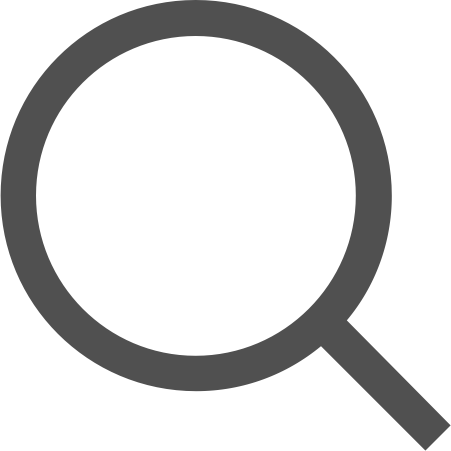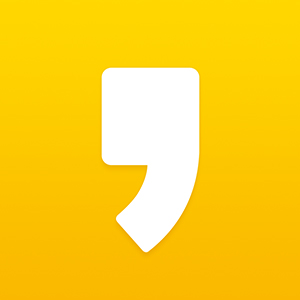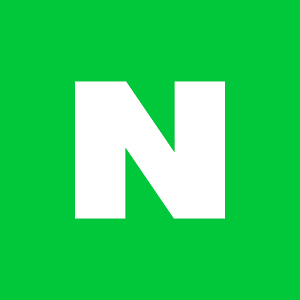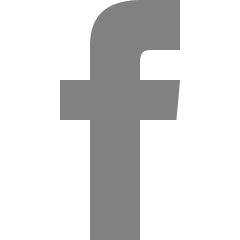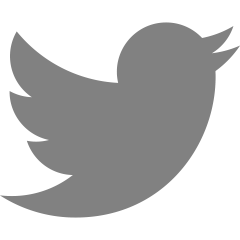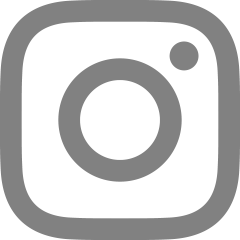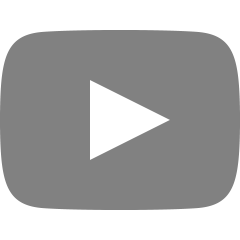리눅스 용량 확인하는 방법
리눅스에서 용량을 확인하는 방법은 다양합니다. 여기에는 몇 가지 일반적인 방법이 있습니다.
1. df 명령어 사용하기:
df 명령어는 파일 시스템의 용량을 보고하는 데 사용됩니다. 다음과 같이 사용할 수 있습니다.
```
df -h
```
이 명령어는 파일 시스템의 용량을 ""인간이 읽기 쉬운"" 형식으로 표시합니다. 각 파일 시스템의 용량, 사용 가능한 용량, 사용 중인 용량 및 마운트된 디렉토리를 보여줍니다.
2. du 명령어 사용하기:
du 명령어는 디렉토리 및 파일의 용량을 보고하는 데 사용됩니다. 다음과 같이 사용할 수 있습니다.
```
du -sh <디렉토리 또는 파일 경로>
```
이 명령어는 지정된 디렉토리 또는 파일의 용량을 ""인간이 읽기 쉬운"" 형식으로 표시합니다. -s 옵션은 요약 정보만 표시하고 -h 옵션은 용량을 ""인간이 읽기 쉬운"" 형식으로 표시합니다.
3. ls 명령어 사용하기:
ls 명령어는 디렉토리의 파일 및 디렉토리 목록을 보여줍니다. 다음과 같이 사용할 수 있습니다.
```
ls -lh
```
이 명령어는 파일 및 디렉토리의 용량을 ""인간이 읽기 쉬운"" 형식으로 표시합니다. -l 옵션은 자세한 정보를 표시하며 -h 옵션은 용량을 ""인간이 읽기 쉬운"" 형식으로 표시합니다. 이를 통해 우리는 리눅스에서 용량을 확인하는 몇 가지 일반적인 방법을 알아보았습니다. 이러한 명령어들은 우리에게 파일 시스템 및 디렉토리의 용량 정보를 제공하여 우리가 용량을 효과적으로 관리할 수 있도록 도와줍니다.
리눅스에서 용량을 확인하는 방법은 다양합니다. 가장 일반적인 방법은 다음과 같습니다.
1. df 명령어 사용하기:
터미널에서 `df -h` 명령어를 입력하면 파일 시스템의 용량을 확인할 수 있습니다. `-h` 옵션은 사람이 읽기 쉬운 형식으로 용량을 표시하도록 합니다.
2. du 명령어 사용하기:
터미널에서 `du -sh <디렉토리 경로>` 명령어를 입력하면 특정 디렉토리의 용량을 확인할 수 있습니다. `-s` 옵션은 디렉토리의 총 용량만 표시하도록 합니다. `-h` 옵션은 사람이 읽기 쉬운 형식으로 용량을 표시하도록 합니다.
3. GUI 도구 사용하기:
리눅스 배포판에 따라 그래픽 사용자 인터페이스(GUI) 도구를 통해 용량을 확인할 수도 있습니다. 예를 들어, GNOME 데스크톱 환경에서는 ""디스크 사용량 분석기(Disk Usage Analyzer)""라는 도구를 제공합니다.
만약 용량 확인 중에 오류가 발생한다면 다음과 같은 해결 방법을 시도해 볼 수 있습니다.
1. 권한 확인하기:
용량을 확인하려는 디렉토리나 파일에 대한 읽기 권한이 있는지 확인해야 합니다. `ls -l` 명령어를 사용하여 권한을 확인할 수 있습니다. 만약 권한이 없다면 `chmod` 명령어를 사용하여권한을 변경해야 합니다.
2. 파일 시스템 확인하기:
용량을 확인하려는 파일 시스템이 정상적으로 마운트되어 있는지 확인해야 합니다. `mount` 명령어를 사용하여 마운트된 파일 시스템을 확인할 수 있습니다. 만약 파일 시스템이 마운트되어 있지 않다면 `mount` 명령어를 사용하여 마운트해야 합니다.
3. 디스크 공간 확인하기:
용량을 확인하려는 디스크의 여유 공간이 충분한지 확인해야 합니다. `df -h` 명령어를 사용하여 디스크의 여유 공간을 확인할 수 있습니다. 만약 여유 공간이 부족하다면 불필요한 파일을 삭제하거나 디스크를 확장해야 합니다.
이러한 방법들을 시도해 보면 용량 확인 중에 발생하는 오류를 해결할 수 있습니다.
'IT > linux' 카테고리의 다른 글
| 리눅스 서버 ping 날리는 방법 설명 (0) | 2023.09.15 |
|---|---|
| 리눅스 하위폴더 내 파일 찾는 방법 설명 개발 방법 (0) | 2023.09.12 |
| [LINUX] alias 생성, alias 조회, alias 제거 방법 (0) | 2023.01.11 |
| [linux] 하위 디렉터리 용량 확인하는 방법, (0) | 2023.01.06 |
| [LINUX] 서버 정보 확인 방법 | 자바 버전, opesn ssl 버전, oracle 버전, memory 용량, cpu 코어 수, redhat 버전 확인 (0) | 2022.12.13 |